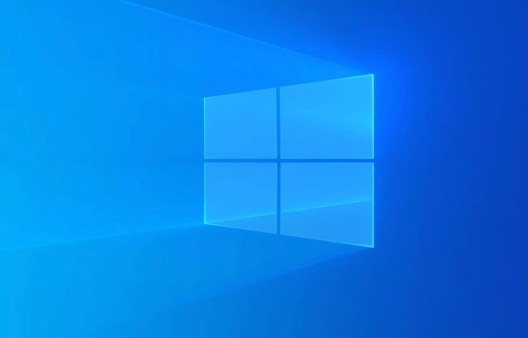Anaconda在Windows上安装的那些坑
在Windows上安装Anaconda可能会遇到一些挑战,本文提供了详细的指南,帮助您顺利完成安装并解决常见问题。安装步骤简单,只需从官方网站或清华大学镜像源下载适合的exe版本并安装。安装时建议不要勾选“Add to Path”,并选择仅为当前用户安装。安装后如果找不到Anaconda-Navigator,可能与之前的Python环境冲突,建议卸载PyCharm后重装Anaconda。添加Anaconda到环境变量并更新Anaconda-Navigator,若遇到HTTP或SSL错误,可切换镜像源或安装openssl。希望本文对您有所帮助。
在Windows上安装Anaconda的过程中可能会遇到一些挑战,本文将为您提供详细的指南,帮助您顺利完成安装并解决常见问题。

安装Anaconda的步骤非常简单,只需从官方网站下载适合您的exe版本并安装即可。以下是您需要注意的一些关键点:
- 如果官方网站下载速度较慢,建议使用清华大学的镜像源进行下载:https://mirrors.tuna.tsinghua.edu.cn/help/anaconda/。
- 安装过程中,建议不要勾选“Add to Path”选项,之后可以手动添加环境变量。
- 除非必要,建议选择仅为当前用户安装,而不是为所有用户安装。
安装后,您可能会遇到一些问题,比如无法找到Anaconda-Navigator。Anaconda-Navigator是Anaconda最常用的图形用户界面(GUI),用于管理环境和包。
如果安装后找不到Anaconda-Navigator,可能是因为与之前安装的Python环境(如PyCharm)冲突。如果您之前安装过PyCharm并且已经过了试用期,建议卸载它,然后重新安装Anaconda。这样,Anaconda-Navigator应该会在开始菜单的“所有程序”下的“Anaconda3”文件夹中找到。
接下来,您需要添加Anaconda到环境变量中。打开环境变量的方法是:计算机 -> 属性 -> 高级系统设置 -> 环境变量。添加以下三个文件夹的路径:Anaconda3、Anaconda3/Scripts、Anaconda3/Library/bin。
如果Anaconda-Navigator无法打开,网上建议更新Anaconda-Navigator。在终端中输入以下命令:
conda update anaconda-navigator
如果遇到错误,例如“An HTTP error occurred when trying to retrieve this URL”,可能是软件源的问题。您可以尝试切换到清华大学的镜像源:
conda config --add channels https://mirrors.tuna.tsinghua.edu.cn/anaconda/pkgs/free/ conda config --add channels https://mirrors.tuna.tsinghua.edu.cn/anaconda/pkgs/main/ conda config --set show_channel_urls yes
更新软件源后,如果问题依然存在,请检查错误信息。如果错误与SSL相关,如:
SSLError(MaxRetryError('HTTPSConnectionPool(host='conda.anaconda.org', port=443): Max retries exceeded with url: /bioconda/linux-64/repodata.json ....您需要下载并安装openssl软件。访问以下链接下载适合您的openssl版本:
https://slproweb.com/products/Win32OpenSSL.html
安装openssl后,Anaconda-Navigator应该可以正常打开了。
感谢您的阅读,希望本文对您有所帮助!如果您觉得有用,请转发、点赞并关注我们,谢谢!
今天关于《Anaconda在Windows上安装的那些坑》的内容介绍就到此结束,如果有什么疑问或者建议,可以在golang学习网公众号下多多回复交流;文中若有不正之处,也希望回复留言以告知!
 Midjourney与DeepSeek:AI绘画文案创作神器
Midjourney与DeepSeek:AI绘画文案创作神器
- 上一篇
- Midjourney与DeepSeek:AI绘画文案创作神器

- 下一篇
- Pythonasync/await使用技巧及方法
-

- 文章 · 软件教程 | 2分钟前 |
- Unity安装与环境配置教程
- 263浏览 收藏
-

- 文章 · 软件教程 | 7分钟前 |
- Win11卸载Edge方法大全
- 141浏览 收藏
-

- 文章 · 软件教程 | 7分钟前 |
- 微信网页版登录入口找不到?教你快速访问方法
- 289浏览 收藏
-

- 文章 · 软件教程 | 11分钟前 |
- G、D、C字头列车区别全解析
- 491浏览 收藏
-

- 前端进阶之JavaScript设计模式
- 设计模式是开发人员在软件开发过程中面临一般问题时的解决方案,代表了最佳的实践。本课程的主打内容包括JS常见设计模式以及具体应用场景,打造一站式知识长龙服务,适合有JS基础的同学学习。
- 543次学习
-

- GO语言核心编程课程
- 本课程采用真实案例,全面具体可落地,从理论到实践,一步一步将GO核心编程技术、编程思想、底层实现融会贯通,使学习者贴近时代脉搏,做IT互联网时代的弄潮儿。
- 516次学习
-

- 简单聊聊mysql8与网络通信
- 如有问题加微信:Le-studyg;在课程中,我们将首先介绍MySQL8的新特性,包括性能优化、安全增强、新数据类型等,帮助学生快速熟悉MySQL8的最新功能。接着,我们将深入解析MySQL的网络通信机制,包括协议、连接管理、数据传输等,让
- 500次学习
-

- JavaScript正则表达式基础与实战
- 在任何一门编程语言中,正则表达式,都是一项重要的知识,它提供了高效的字符串匹配与捕获机制,可以极大的简化程序设计。
- 487次学习
-

- 从零制作响应式网站—Grid布局
- 本系列教程将展示从零制作一个假想的网络科技公司官网,分为导航,轮播,关于我们,成功案例,服务流程,团队介绍,数据部分,公司动态,底部信息等内容区块。网站整体采用CSSGrid布局,支持响应式,有流畅过渡和展现动画。
- 485次学习
-

- ChatExcel酷表
- ChatExcel酷表是由北京大学团队打造的Excel聊天机器人,用自然语言操控表格,简化数据处理,告别繁琐操作,提升工作效率!适用于学生、上班族及政府人员。
- 3182次使用
-

- Any绘本
- 探索Any绘本(anypicturebook.com/zh),一款开源免费的AI绘本创作工具,基于Google Gemini与Flux AI模型,让您轻松创作个性化绘本。适用于家庭、教育、创作等多种场景,零门槛,高自由度,技术透明,本地可控。
- 3393次使用
-

- 可赞AI
- 可赞AI,AI驱动的办公可视化智能工具,助您轻松实现文本与可视化元素高效转化。无论是智能文档生成、多格式文本解析,还是一键生成专业图表、脑图、知识卡片,可赞AI都能让信息处理更清晰高效。覆盖数据汇报、会议纪要、内容营销等全场景,大幅提升办公效率,降低专业门槛,是您提升工作效率的得力助手。
- 3425次使用
-

- 星月写作
- 星月写作是国内首款聚焦中文网络小说创作的AI辅助工具,解决网文作者从构思到变现的全流程痛点。AI扫榜、专属模板、全链路适配,助力新人快速上手,资深作者效率倍增。
- 4529次使用
-

- MagicLight
- MagicLight.ai是全球首款叙事驱动型AI动画视频创作平台,专注于解决从故事想法到完整动画的全流程痛点。它通过自研AI模型,保障角色、风格、场景高度一致性,让零动画经验者也能高效产出专业级叙事内容。广泛适用于独立创作者、动画工作室、教育机构及企业营销,助您轻松实现创意落地与商业化。
- 3802次使用
-
- pe系统下载好如何重装的具体教程
- 2023-05-01 501浏览
-
- qq游戏大厅怎么开启蓝钻提醒功能-qq游戏大厅开启蓝钻提醒功能教程
- 2023-04-29 501浏览
-
- 吉吉影音怎样播放网络视频 吉吉影音播放网络视频的操作步骤
- 2023-04-09 501浏览
-
- 腾讯会议怎么使用电脑音频 腾讯会议播放电脑音频的方法
- 2023-04-04 501浏览
-
- PPT制作图片滚动效果的简单方法
- 2023-04-26 501浏览